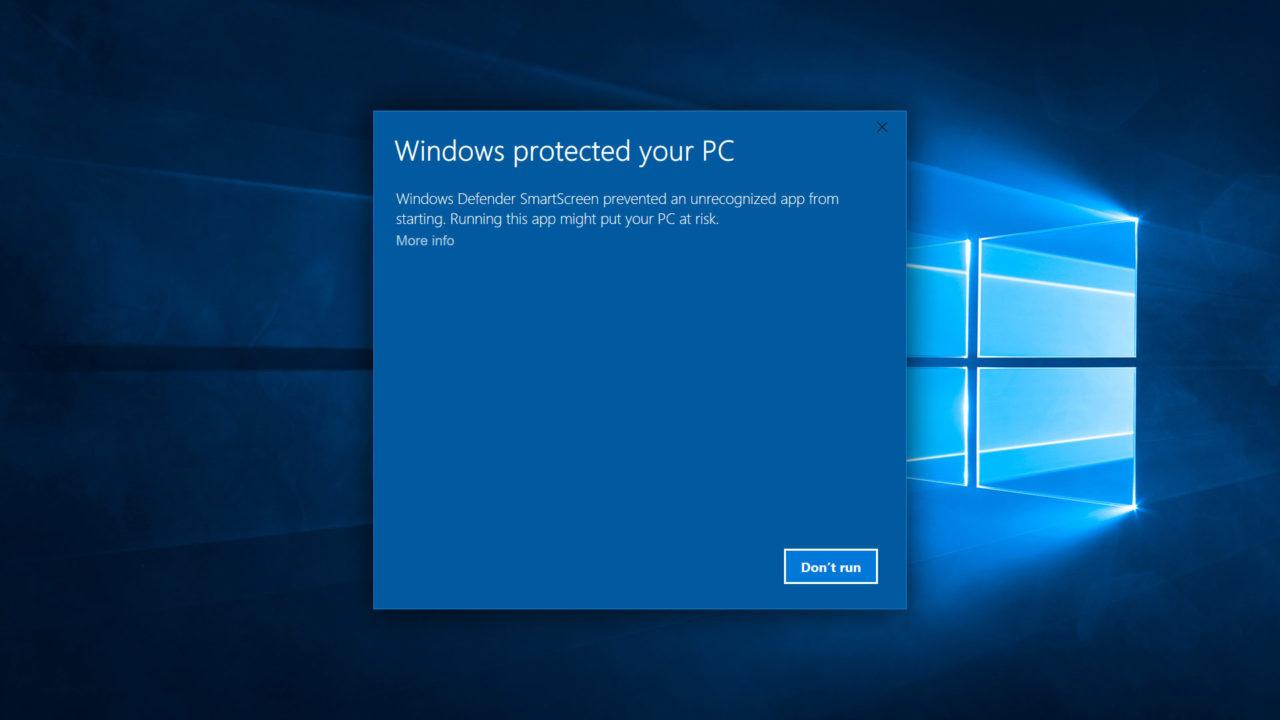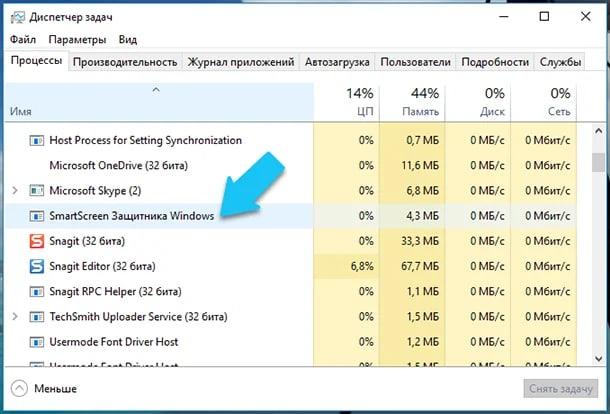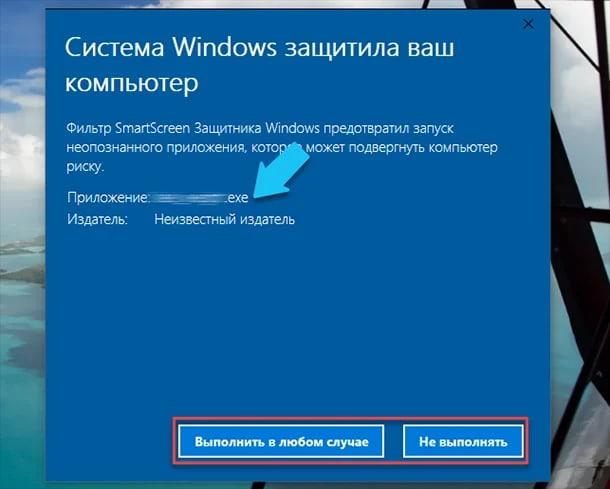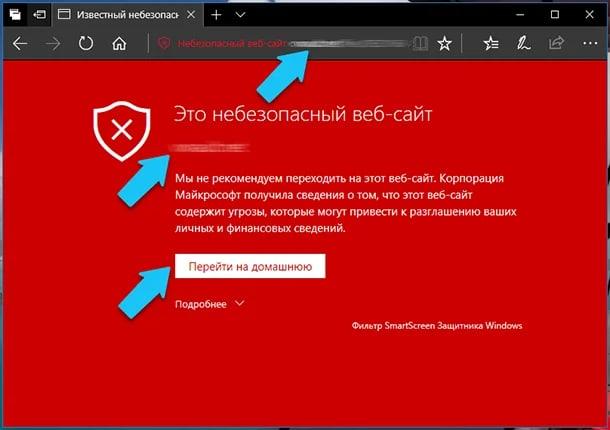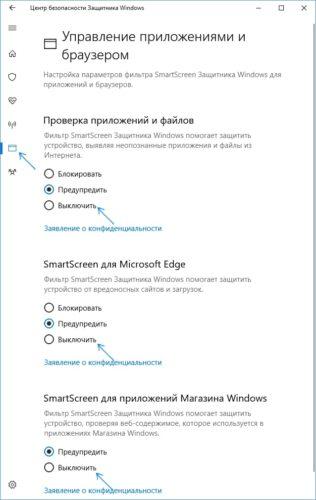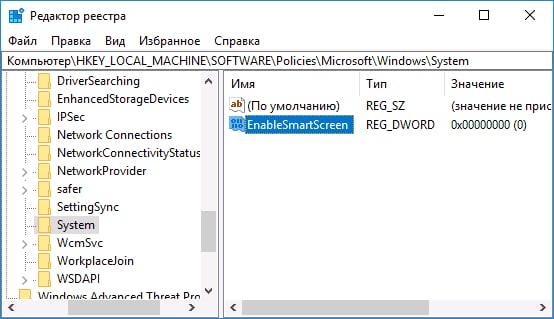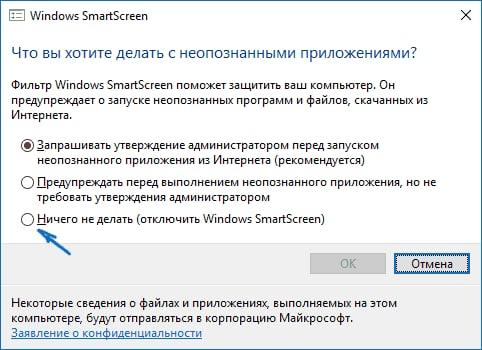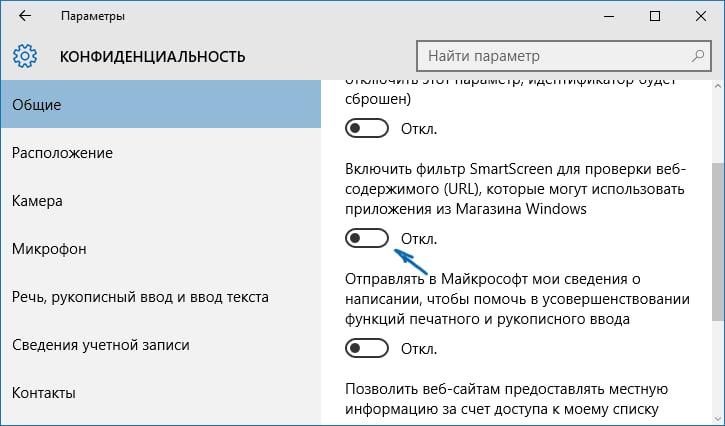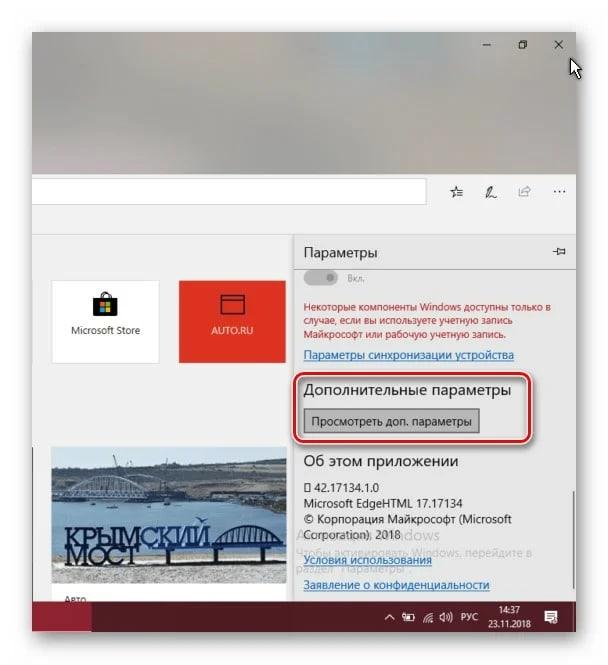Ходит мнение о том, что фильтр SmartScreen с легкостью может заменить любой популярный антивирусник. Отчасти, это правда. SmartScreen – это специальная программа, которая автоматически активируется на компьютере во время загрузки различных вредоносных файлов с интернета.
- Что такое фильтр SmartScreen
- Как отключить SmartScreen в Центре безопасности Windows 10
- Как отключить smartscreen windows 10 с помощью редактора реестра или редактора локальной групповой политики
- Как отключить SmartScreen в Панели управления Windows 10
- Как отключить SmartScreen в Microsoft Edge
- Как отключить фильтр Смартскрин для магазина Windows 10
- Как отключить SmartScreen с помощью сторонних приложений
Что такое фильтр SmartScreen
SmartScreen – это функция, которая операционно добавлена в Internet Explorer. Сам браузер является самым безопасным для Виндовс 10. Вообще функция появилась еще с 8 версии Windows, но раньше её не замечали. Если есть файл, который пользователь хочет загрузить, то он считается безопасным только в том случае, когда его скачали достаточное количество человек. Тогда фильтр пропустит его.
Если же файл не пользуется популярностью, то SmartScreen может и не пропустить скачанный файл. Он помогает не занести в компьютер различные вирусы, позволяет скачать без предупреждений и дальнейших проблем.
Сайты, которые пользователь часто посещает, также проходят глубокую проверку фильтра. Если человек посещает сайт, но при этом он находится в разделе «Фишинг», то есть потенциально опасная страничка, то фильтр автоматически его блокирует. Причем вылезает предупреждение, что сделано это для безопасности пользовательских данных.
Иногда это может раздражать. Особенно, когда загружается важный файл, но в любом случае это – залог пользовательской безопасности, сохранности данных, что также очень важно.
В Виндовс 8 данная функция реализована по-другому. Она находится в самом проводнике, именно поэтому предупреждения вылезают только во время того, как пользователь пытается открыть загруженный файл.
Как отключить SmartScreen в Центре безопасности Windows 10
Крайняя версия Виндовс 10 оснащена функцией SmartScreen, однако её главный центр располагается прямиком в параметрах системы. Отключение этой функции может быть принципиально опасно для устройства, то есть пользователь может занести на свой ПК вирусы, если скачанный файл будет достаточно объемный и непроверенный.
Все действия по отключению пользователь осуществляет на свой страх и риск. Занесенные с загрузкой вирусы удалить достаточно сложно, поэтому пользователь должен думать, прежде чем что-либо делать.
В целом после изменения порядка отключения, деактивировать функцию можно в Центре безопасности Виндовс 10 следующим образом:
- Для начала необходимо открыть сам Центр безопасности. Самый легкий вариант, чтобы сделать это – воспользоваться настройками. Для этого также можно кликнуть правой кнопкой мышки по области уведомлений, а далее выбрать пункт с нужным разделом. Если же значка нет (значок в виде щита), то активация проходит через сами настройки;
- После этого справа в меню необходимо выбрать нужный пункт – управление приложениями и браузером;
- Далее пользователю нужно выключить СмартСкрин, при этом отключение можно активировать только на магазин приложений и некоторые браузеры, то есть уведомления будут вылазить в любом случае.
Это один из основных способов, чтобы отключить СмартСкрин. Эта функция полезна для компьютера, хоть и пользователь считает её раздражающей.
Как отключить smartscreen windows 10 с помощью редактора реестра или редактора локальной групповой политики
Кроме основного способа отключения существует множество подпунктов, так как сама функция проблематична в деактивации. Второй способ по отключению – воспользоваться редактором реестра или же локальной групповой политикой.
Способ не подойдет для новичков, так как достаточно сложно владеть подобными знаниями для деактивации, особенно, когда раньше вовсе не разбирался в компьютерах.
Для такой деактивации пользователю нужно:
- Кликнуть специальную комбинацию по поиску утилит (Win+R). Далее нужно ввести regedit. Это нужно для поиска того самого раздела, в котором в дальнейшем будут проходить все процедуры;
- Необходимо пройти к специальному разделу реестра, которая отвечает за системную политику (начинается на HKEY, а заканчивается System);
- Далее необходимо создать «Параметр в 32 бита». Для этого необходимо кликнуть на свободное окно реестра правой кнопкой мышки, тапнуть на «Создать» и выбрать нужный пункт;
- После нужно задать имя параметра, а также выставить значение в 0.
После этого пользователю нужный выключить сам редактор и перезагрузить ноутбук или же компьютер. Он не увидит активированной функции SmartScreen.
Как отключить SmartScreen в Панели управления Windows 10
Этот способ будет работать на уровне системы, а не на более глубоких параметрах. Отключение через панель управления – легкий способ, однако пользователь избавиться только от навязчивости во время включения загруженных файлов.
Способ работает только для Виндовс 10.
Однако если пользователю нужен именно такой результат, то он может:
- Активировать панель управления. Для этого нужно правой кнопкой мышки кликнуть на пусковую систему, выбрать соответствующий пункт;
- В панели управления выбирается пункт по безопасности и обслуживанию;
- После этого нужно тапнуть на пункт с изменением параметров Виндовс;
- Чтобы отключить фильтр, пользователю нужно в окне с вопросом выбрать «Ничего не делать» и тапнуть на «ОК».
Таким образом возможно отключение даже через панель управления. Способ работает поверхностно и поможет тем, кто вовсе не разбирается в настройках.
Как отключить SmartScreen в Microsoft Edge
Для отключения самого главного места для проверки на вирусы, а точнее фильтра в нем, нужно выполнить следующий алгоритм:
- Для начала пользователю нужно активировать сам браузер. Для этого необходимо тапнуть по иконке на главном экране;
- После нужно зайти в настройки. Для этого необходимо тапнуть на три точки, располагающиеся в правом верхнем углу и выбрать «Параметры»;
- Перейдя, нужно листать до самого конца;
- Находится параметр под SmartScreen, после чего ползунок переводится в неактивное состояние.
Это также простой способ, благодаря которому можно устранить самую большую проблему.
Как отключить фильтр Смартскрин для магазина Windows 10
Если пользователь не замечал, но и для магазина Виндовс 10 работает специальная проверка, фильтрация на скачанные файлы. Чтобы пройти и её, нужно попробовать и отключить магазин приложений на Виндовс 10. Для этого пользователю нужно:
- Зайти в параметры компьютера привычным способом;
- Активировать раздел «Конфиденциальности»;
- Перейти в «Общие»;
- После появится пункт с отключением СмартСкин для проверки содержимого. Пользователю остается только перекинуть переключатель из одного положения в другое.
Как отключить SmartScreen с помощью сторонних приложений
Если у пользователя на компьютере стоит какой-то дополнительный антивирусник, то необходимо его сделать главным. Как только пользователь заменит SmartScreen на другое приложение, то она автоматически начнет работать. Однако велика вероятность того, что другой антивирусник также будет предупреждать пользователя о вредоносных программках и вирусах. Это также возможно.




Функция SmartScreen – это действительно полезная и важная для компьютера функция. Отключать её следует только в том случае, когда без этого никуда не деться. Если она будет активировано, то на компьютере вряд ли будут вирусы.